要在HTML网页中插入视频,你可以使用HTML5的视频标签、嵌入第三方视频平台的嵌入代码、利用JavaScript库等方法。本文将详细介绍这几种方法,帮助你在HTML网页中插入视频。
一、使用HTML5的标签
HTML5引入了新的标签,使得插入视频变得更加简便和高效。以下是如何使用标签插入视频的步骤:
1. 基本用法
HTML5的标签非常直观。以下是一个简单的示例:
您的浏览器不支持 HTML5 视频标签。
2. 属性介绍
controls:添加控件(播放、暂停、音量等)。
autoplay:自动播放视频。
loop:视频播放结束后重新开始。
muted:静音播放。
详细描述:
controls属性是最常用的,因为它为用户提供了视频播放的基本控件。通过添加这个属性,用户可以轻松地播放、暂停和调整音量。
您的浏览器不支持 HTML5 视频标签。
上面的代码会在页面上显示一个视频播放器,用户可以使用播放控件进行操作。
二、嵌入第三方视频平台
1. 使用YouTube视频
YouTube提供了嵌入代码,可以轻松地将视频嵌入到HTML网页中。以下是一个示例:
2. 使用Vimeo视频
类似于YouTube,Vimeo也提供了嵌入代码。以下是一个示例:
三、利用JavaScript库
1. 使用Video.js
Video.js是一个开源的HTML5视频播放器库,提供了丰富的功能和自定义选项。以下是如何使用Video.js的步骤:
1. 引入Video.js库
首先需要在HTML文件中引入Video.js的CSS和JS文件:
2. 创建Video.js播放器
然后,在HTML中创建一个Video.js播放器:
您的浏览器不支持 HTML5 视频标签。
3. 初始化播放器
最后,在JavaScript中初始化Video.js播放器:
var player = videojs('my-video');
2. 使用Plyr
Plyr是另一个流行的HTML5视频播放器库,提供了简洁的界面和易于使用的API。以下是如何使用Plyr的步骤:
1. 引入Plyr库
首先需要在HTML文件中引入Plyr的CSS和JS文件:
2. 创建Plyr播放器
然后,在HTML中创建一个Plyr播放器:
您的浏览器不支持 HTML5 视频标签。
3. 初始化播放器
最后,在JavaScript中初始化Plyr播放器:
const player = new Plyr('#player');
四、视频格式和兼容性
1. 常见视频格式
MP4: 兼容性最好,支持度广泛。
WebM: 提供较好的压缩比,但兼容性较差。
Ogg: 较少使用,兼容性中等。
2. 视频格式选择
为了确保视频在所有浏览器中都能正常播放,建议提供多种格式的视频源。例如:
您的浏览器不支持 HTML5 视频标签。
五、响应式设计
1. 使用CSS进行响应式设计
为了使视频在不同屏幕尺寸上都能正常显示,可以使用CSS进行响应式设计。以下是一个示例:
.video-container {
position: relative;
padding-bottom: 56.25%; /* 16:9 */
height: 0;
overflow: hidden;
max-width: 100%;
background: #000;
}
.video-container iframe,
.video-container object,
.video-container embed {
position: absolute;
top: 0;
left: 0;
width: 100%;
height: 100%;
}
在HTML中使用上述CSS类:
2. 使用JavaScript进行响应式设计
也可以使用JavaScript库(如FitVids.js)来实现响应式视频设计。以下是如何使用FitVids.js的步骤:
1. 引入FitVids.js
首先需要在HTML文件中引入FitVids.js库:
2. 初始化FitVids.js
然后,在JavaScript中初始化FitVids.js:
$(document).ready(function(){
$(".video-container").fitVids();
});
六、视频优化
1. 视频压缩
为了提高网页加载速度,建议在上传前对视频进行压缩。可以使用HandBrake等视频压缩工具。
2. 视频缓存
通过启用浏览器缓存,可以减少视频的加载时间。可以在服务器端进行配置,例如使用Apache服务器:
ExpiresActive On
ExpiresByType video/mp4 "access plus 1 month"
ExpiresByType video/webm "access plus 1 month"
ExpiresByType video/ogg "access plus 1 month"
3. CDN分发
使用内容分发网络(CDN)可以提高视频的加载速度和稳定性。例如,可以使用Cloudflare、Akamai等CDN服务。
七、视频SEO优化
1. 视频标题和描述
为视频添加相关的标题和描述,可以提高SEO效果。例如:
视频标题:示例视频
视频描述:这是一个示例视频,用于展示如何在HTML网页中插入视频。
2. 视频站点地图
通过向搜索引擎提交视频站点地图,可以提高视频的搜索引擎可见性。可以使用Google Search Console等工具创建和提交视频站点地图。
八、使用项目管理系统
在开发和管理视频项目时,使用高效的项目管理系统可以大大提高团队的协作效率。例如:
1. 研发项目管理系统PingCode
PingCode是一款专业的研发项目管理系统,提供了丰富的功能,如任务管理、进度追踪、版本控制等。适用于研发团队进行视频项目管理。
2. 通用项目协作软件Worktile
Worktile是一款通用的项目协作软件,适用于各种类型的项目管理。提供了任务管理、团队协作、时间管理等功能,帮助团队更高效地完成视频项目。
通过以上几种方法和工具,你可以轻松地在HTML网页中插入视频,并优化视频的加载速度和SEO效果。如果在开发过程中遇到任何问题,可以参考相关的文档和教程,或使用项目管理系统进行协作和沟通。
相关问答FAQs:
Q: 如何在HTML网页中插入视频?A: 在HTML网页中插入视频非常简单。您可以使用HTML5的标签来实现。具体步骤如下:
如何在HTML中插入视频文件?
在您的HTML代码中,使用标签并设置src属性来指定视频文件的路径。例如:。
我应该如何设置视频的宽度和高度?
您可以使用width和height属性来设置视频的宽度和高度。例如:。
如何自动播放视频?
您可以在标签中添加autoplay属性来实现自动播放。例如:。
我可以控制视频的播放和暂停吗?
是的,您可以使用controls属性来显示视频播放器的控制按钮。例如:。
如何在视频中添加字幕?
您可以使用标签来添加字幕。例如:。
视频格式有哪些可以在HTML中使用?
HTML5支持多种视频格式,包括MP4、WebM和Ogg。为了确保在不同的浏览器中都能正常播放,您可以使用多个源文件。例如:。
希望以上解答对您有帮助。如果您还有其他问题,请随时提问。
原创文章,作者:Edit2,如若转载,请注明出处:https://docs.pingcode.com/baike/3329953